Win7系统从发布至今已经至少有10个年头了,作为最受用户喜爱的操作系统,不仅仅是运行流畅,操作简单,更重要的是特别稳定,兼容性好。那到底如何重装win7系统呢?今天小编就跟大家详细介绍下一键重装win7系统方法吧。
准备工具:
韩博士装机大师(打开前要关闭所有杀毒软件)

具体步骤:
第一步
开始在打开的韩博士界面中选择“开始重装”进入。
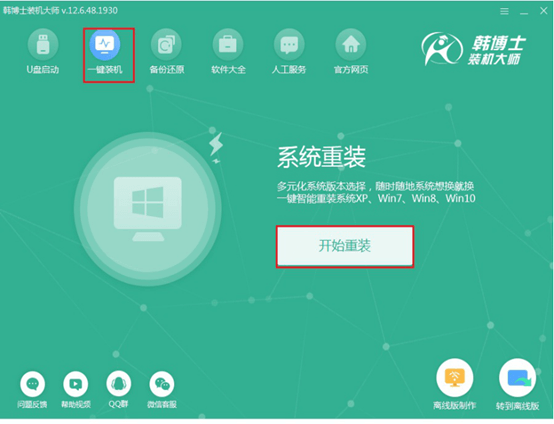
第二步
直接在win7下选择需要下载安装的系统文件。
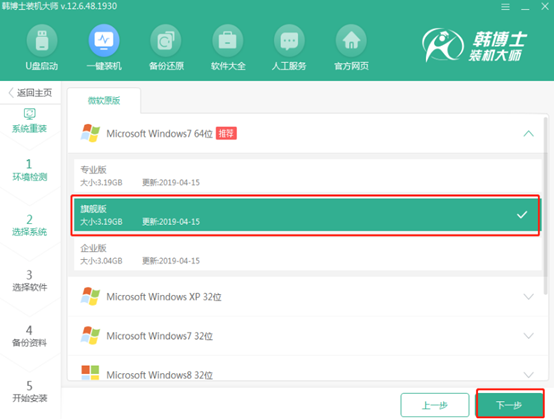
第三步
建议大家选择常用装机软件和重要文件进行备份安装,最后点击“开始安装”系统。
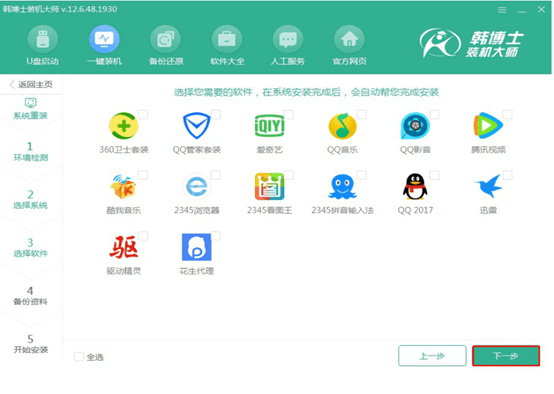
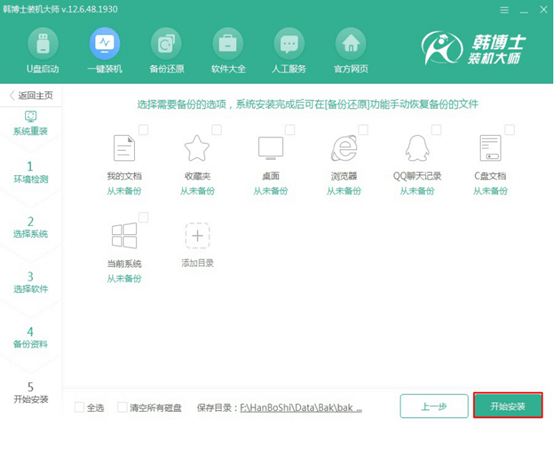
第四步
等韩博士下载完系统文件,全程无需手动操作。
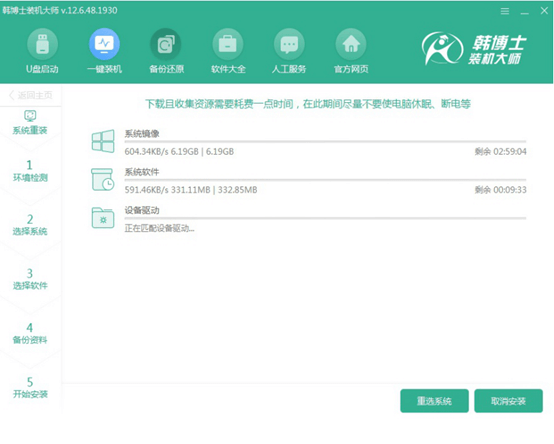
第五步
文件下载完成后重启电脑,直接选择以下模式回车进入。
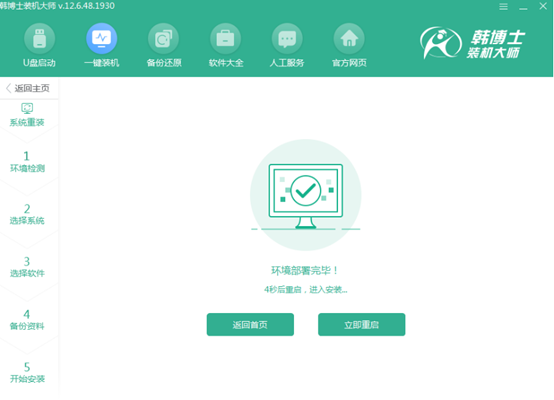
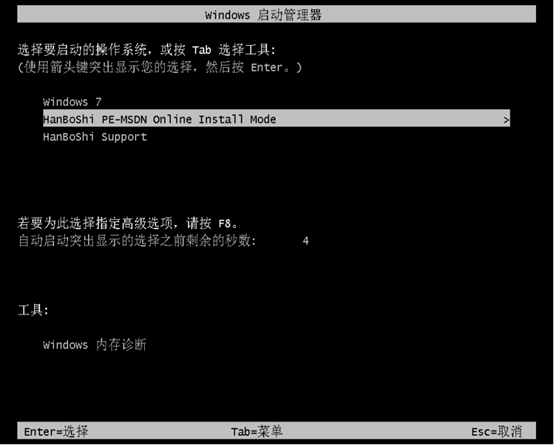
第六步
韩博士开始自动安装win7系统,同样无需操作。
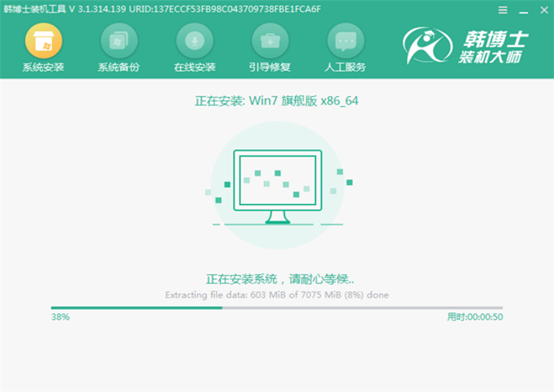
第七步
按照提示再次重启电脑,经过多次重启部署安装,电脑会进入重装完成的win7桌面。
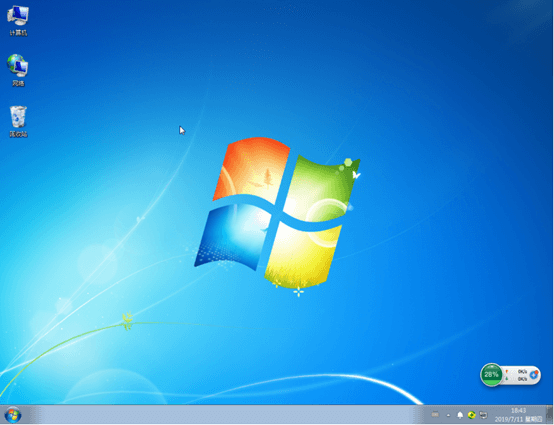
最近有位小伙伴想要在win7电脑中用命令打开网络连接,但是却不知道如何操作,今天跟着教程一起学习。
怎么用命令打开win7电脑网络连接:
1.调出运行窗口,输入“ncpa.cpl”命令回车打开。
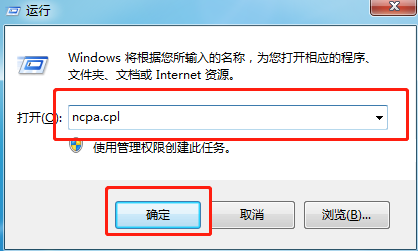
2.或者输入“cmd”命令回车。
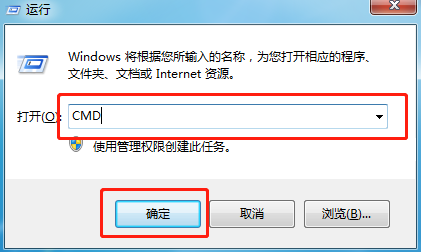
大家可以在打开的界面中输入“ncpa.cpl”命令回车就可以打开网络连接的窗口。
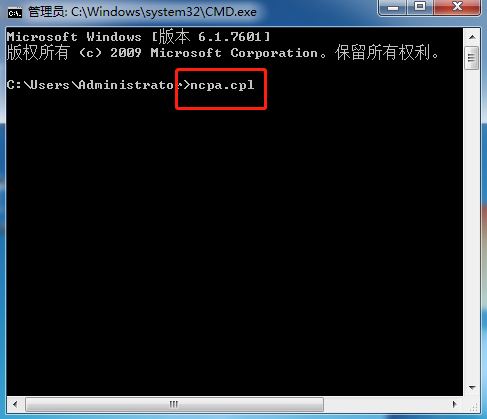
以上就是本次小编为大家带来的全部内容,假如你不会重装win7系统的话就可以按照以上步骤进行操作,希望可以帮助到大家。

